Icons sont plus que de simples éléments décoratifs dans ton App. Ils contribuent à l'expérience utilisateur et aident les utilisateurs à naviguer de manière intuitive. La personnalisation des icons peut être déterminante pour la première impression de ton application. Dans ce guide, tu apprendras comment trouver, créer et intégrer efficacement des icons dans ton projet.
Connaissances clés
- Les icons influencent l'expérience utilisateur et le design.
- Il existe de nombreuses sources pour les icons, gratuites et payantes.
- Les icons SVG offrent une grande flexibilité en termes de personnalisation des couleurs et des tailles.
Guide étape par étape
Étape 1: Préparer le menu
Pour commencer, rends-toi d'abord dans le Sketch Runner pour créer une TabBar. Pour cela, utilise le raccourci Command + Shift + R. Ensuite, insère une TabBar et adapte-la à la position souhaitée.
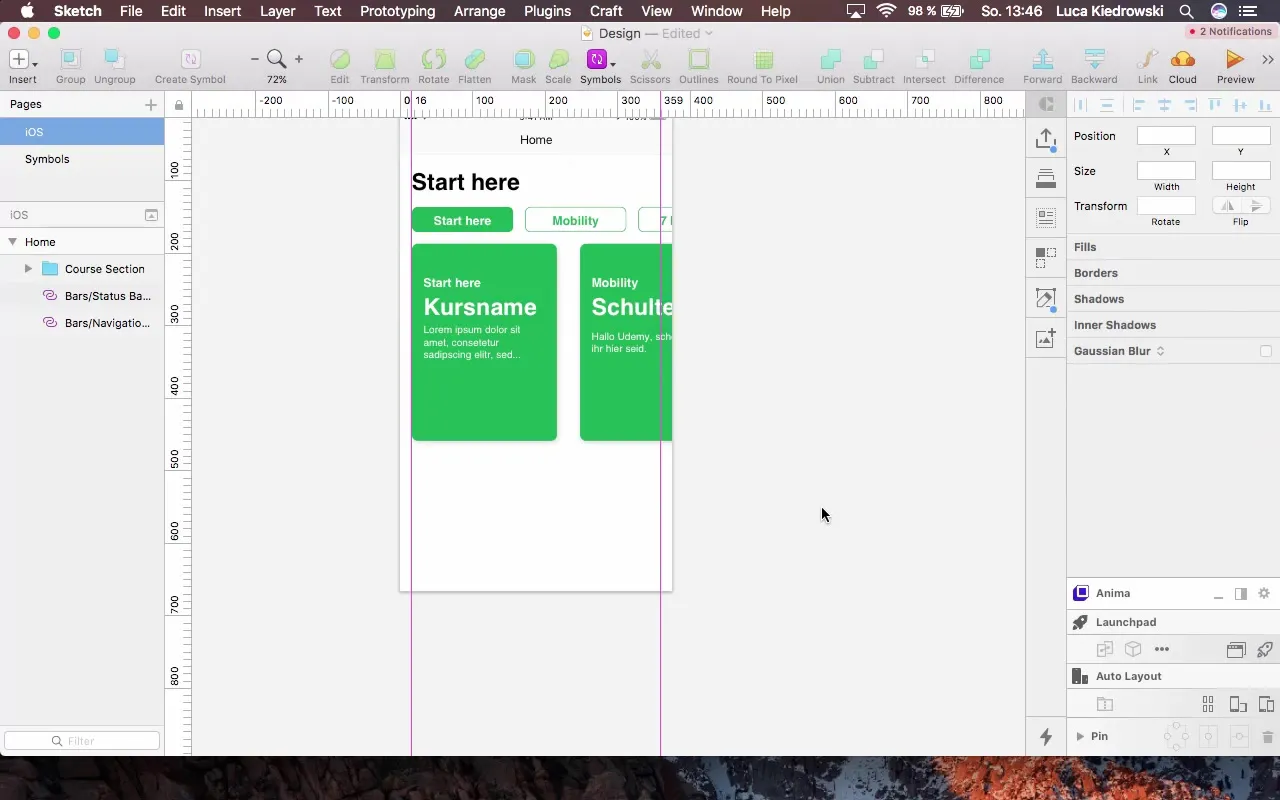
Étape 2: Nommer les Tabs
Maintenant, il est important de donner les bons noms aux Tabs. Tu devrais insérer « Home », « Chat » et « Profil » dans les Tabs respectifs. Cela t'aidera non seulement à garder une vue d'ensemble claire, mais améliorera également la navigation pour les utilisateurs.
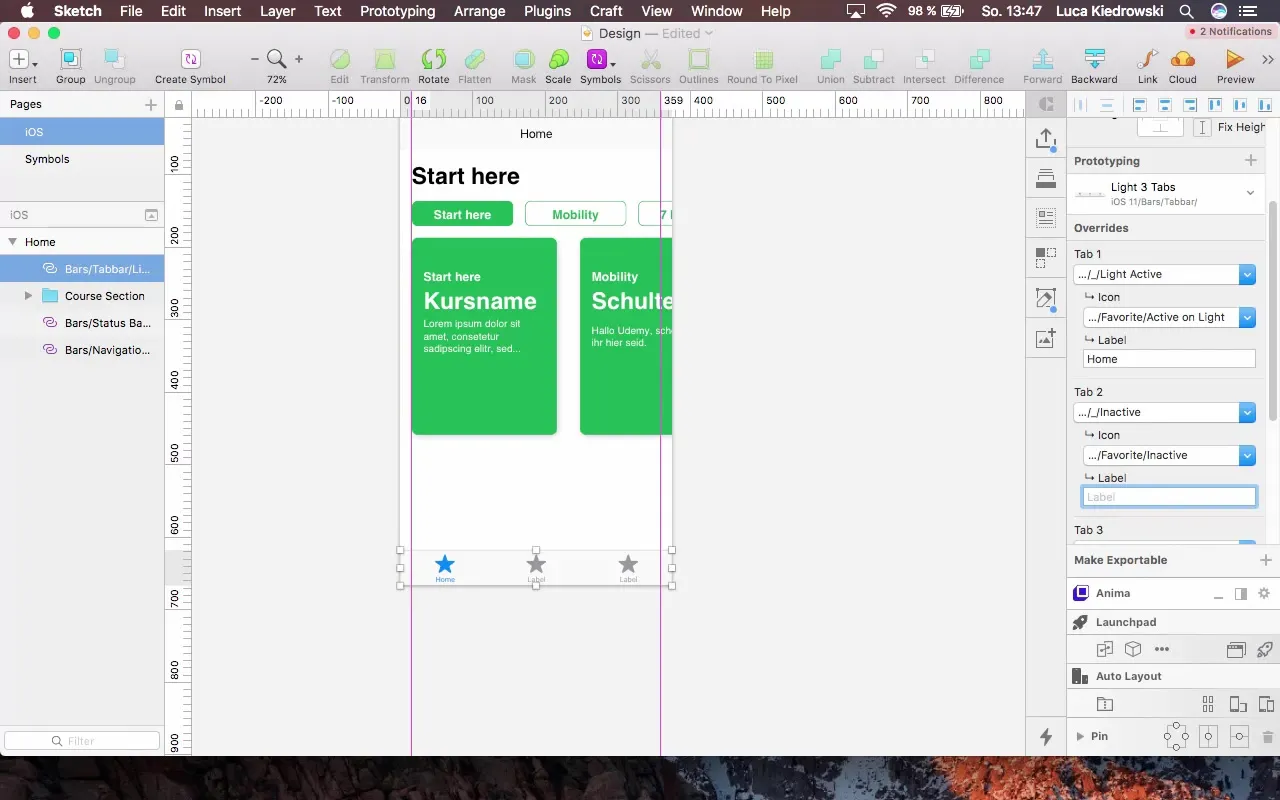
Étape 3: Sélectionner des icons
Pour visualiser ta navigation, tu as besoin d'icons appropriés. Dans ta collection de matériaux, tu devrais déjà avoir les icons pour « Home » et « Profil ». Fais glisser ces icons dans ton projet.
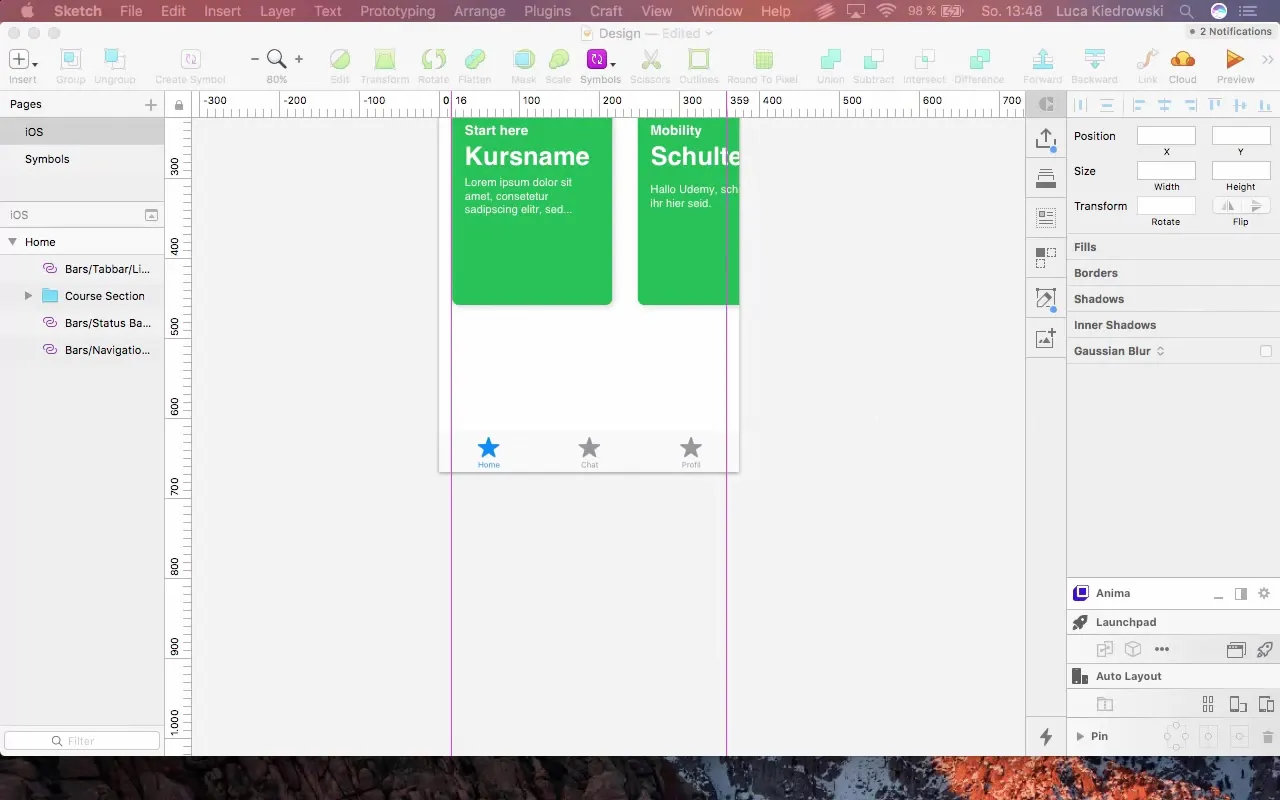
Étape 4: Trouver des icons
Pour l'icon « Chat », tu peux visiter le site « Icon Finder ». Ce site propose un large choix d'icons dans différents styles et formats. Recherche un icon de chat approprié en tapant simplement « Chat » dans la barre de recherche.
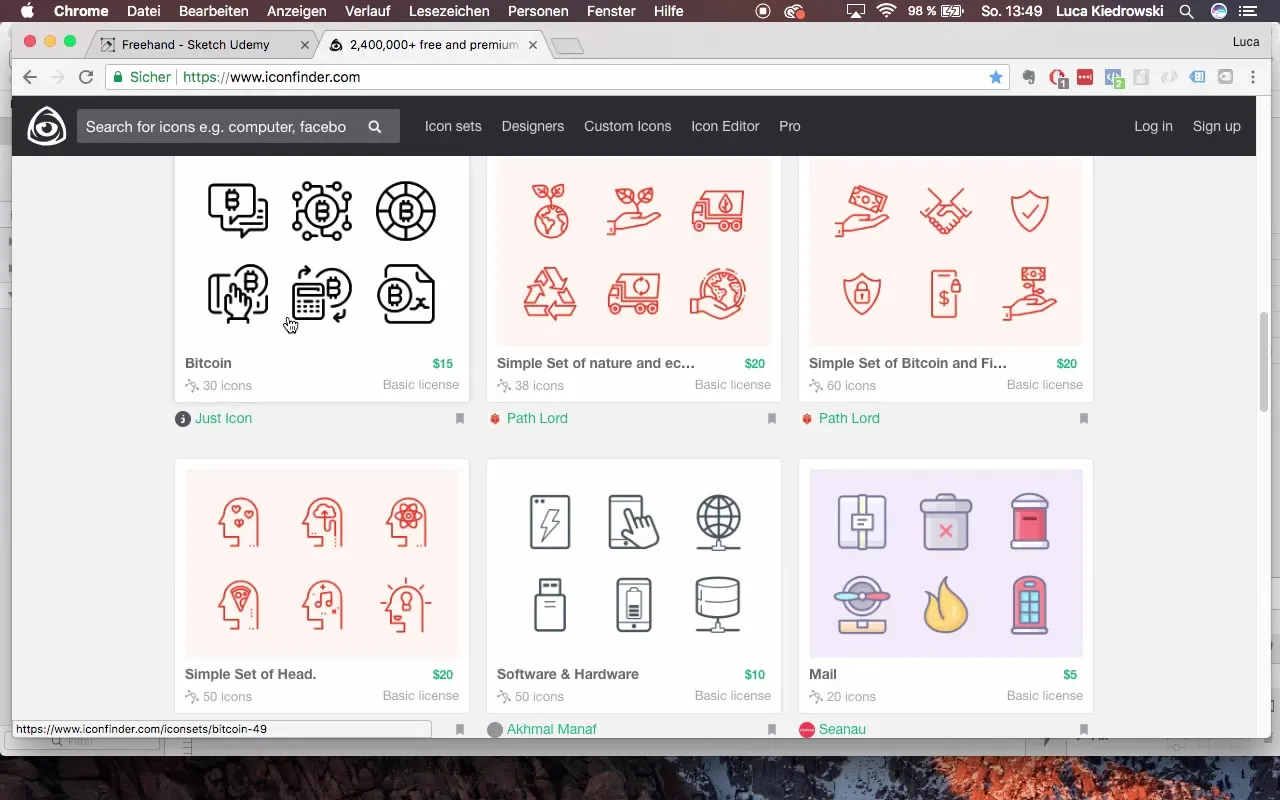
Étape 5: Télécharger l'icon
Assure-toi de sélectionner un icon qui est sous licence pour un usage commercial, si tu souhaites l'utiliser dans une application publiée. Choisis le format SVG et télécharge l'icon.
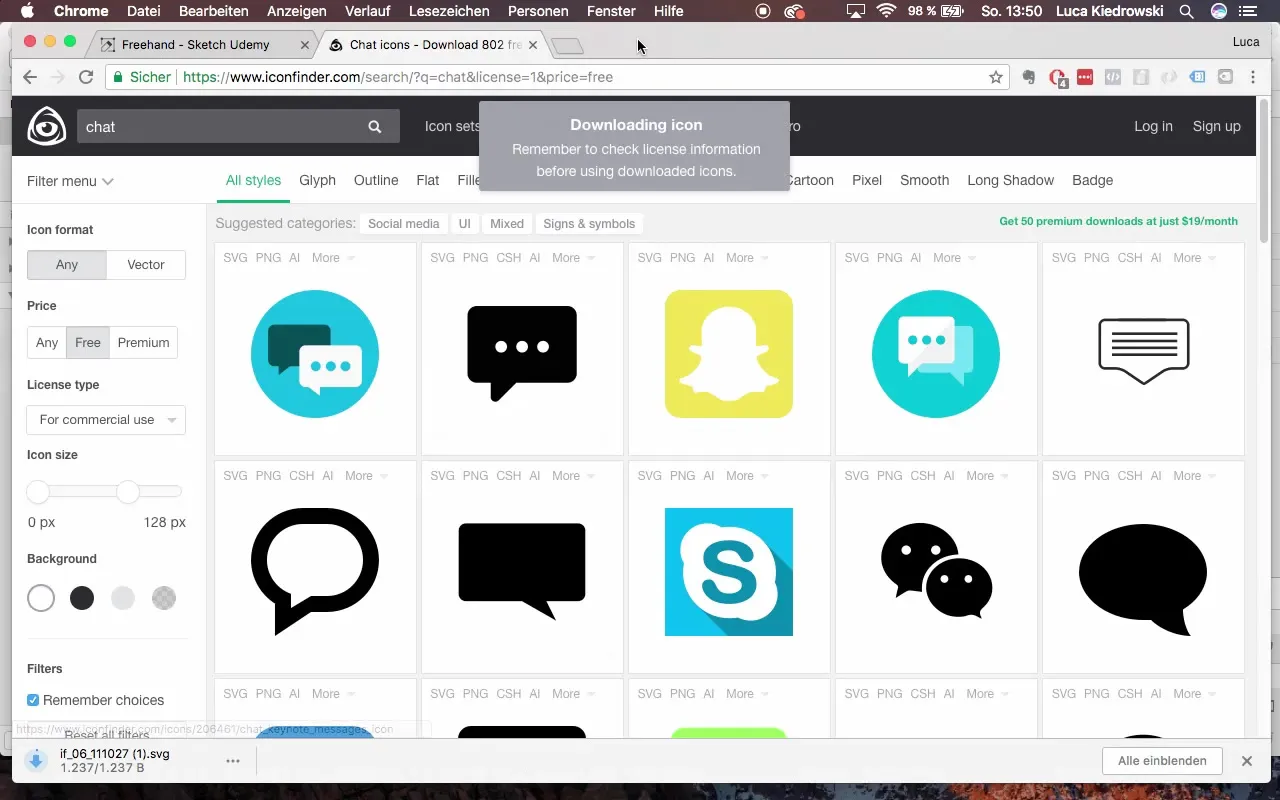
Étape 6: Ajuster la taille des icons
Maintenant que tous les icons sont intégrés dans le projet, il est important de les ramener à une taille uniforme. Cet ajustement garantit que ta mise en page a l'air ordonnée. Tu peux redimensionner les icons proportionnellement pour qu'ils s'accordent bien entre eux.
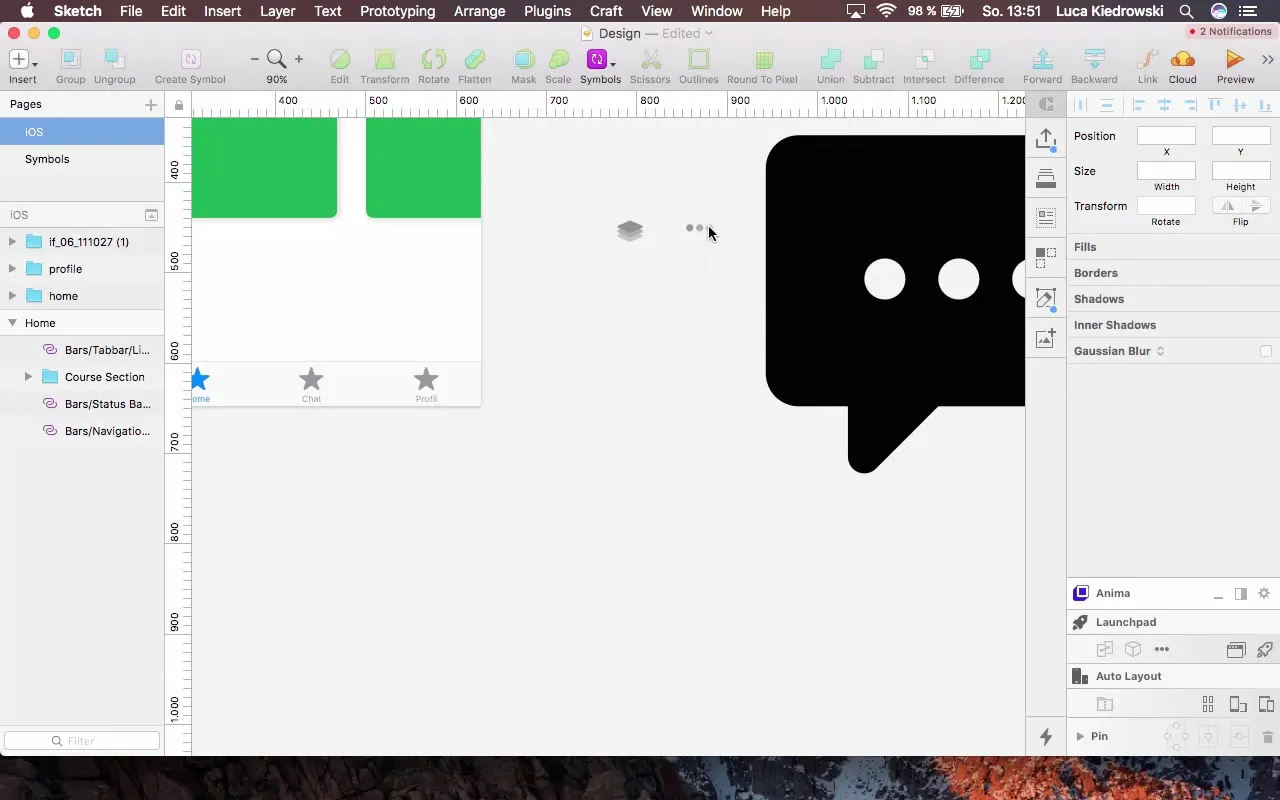
Étape 7: Changer les couleurs dans les icons SVG
Un grand avantage des icons SVG est la possibilité de modifier facilement les couleurs. Sélectionne le calque désiré et ajuste la couleur. D'abord, copie le code couleur de l'un des icons existants pour garantir la cohérence des couleurs.
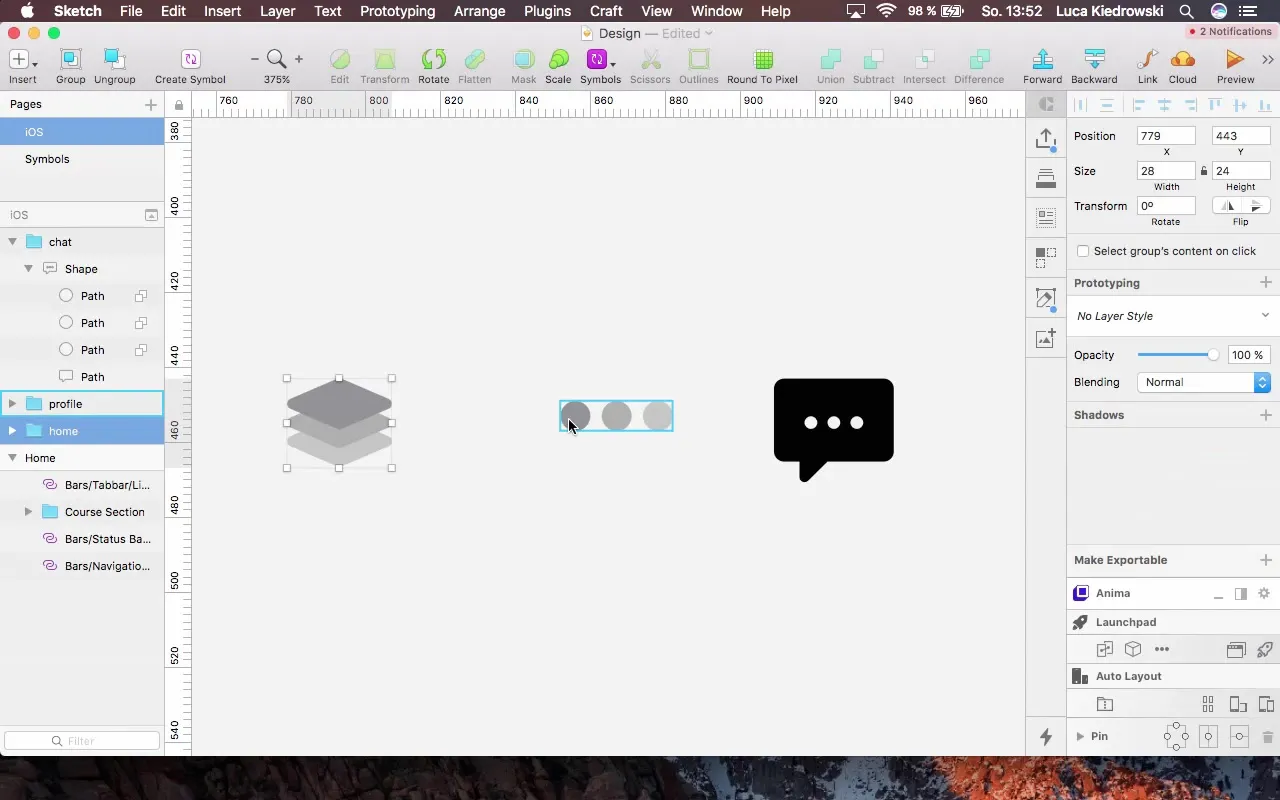
Étape 8: Ajustement des nuances de vert
Si tu souhaites utiliser différentes nuances de vert pour les icons, tu peux ajuster les valeurs alpha des couleurs. Cela ajoute plus de profondeur et de variabilité à ton design. Expérimente avec différentes valeurs alpha pour obtenir le meilleur effet visuel.
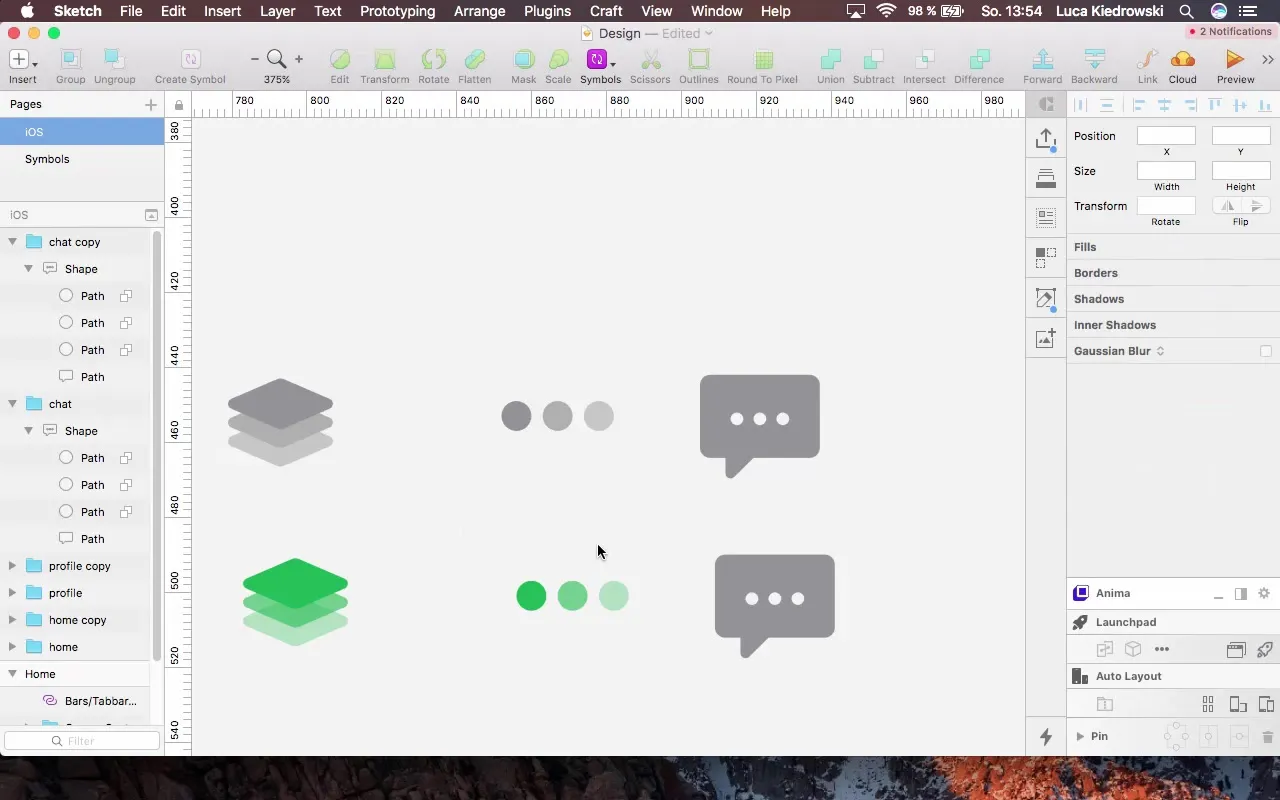
Étape 9: Insérer les icons dans la TabBar
Il est maintenant temps d'intégrer les icons dans la TabBar. Assure-toi de les répartir uniformément et de respecter l'espacement par rapport aux bords. Cela maintient la clarté de ta navigation.
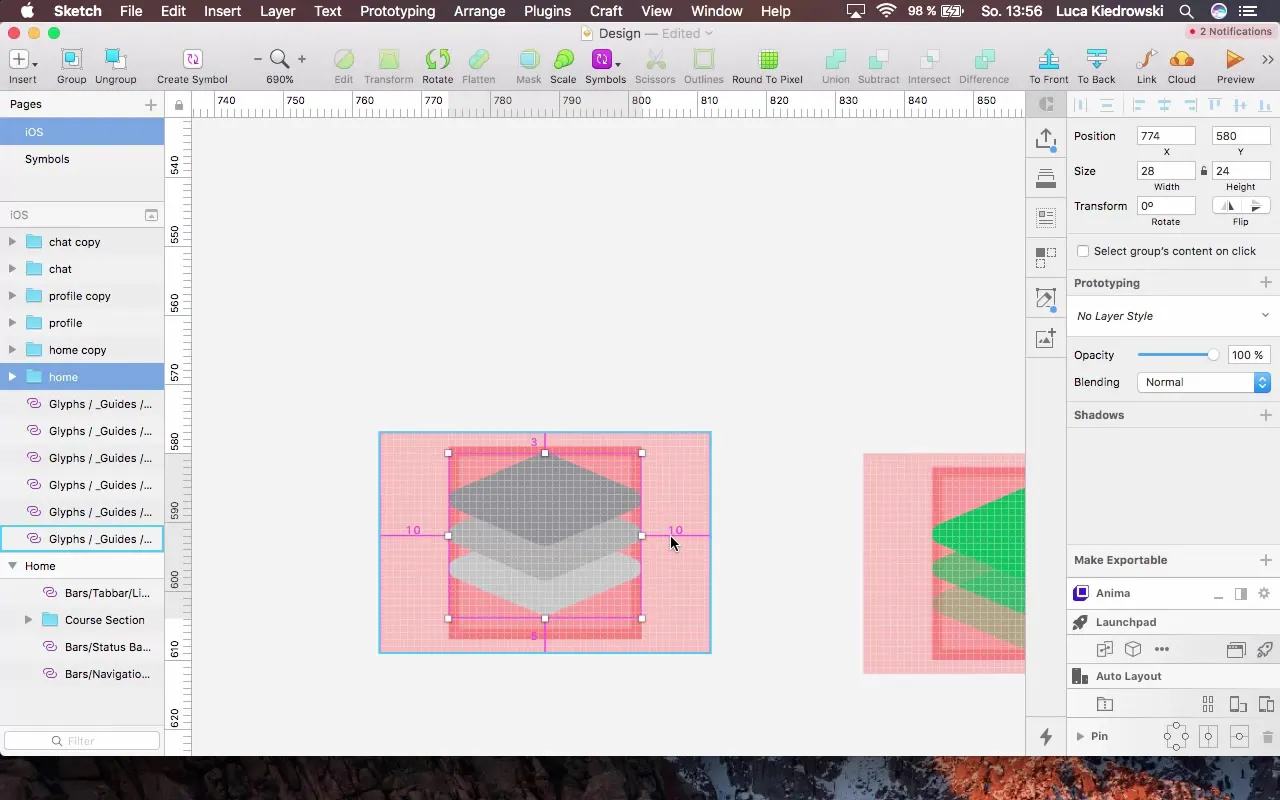
Étape 10: Créer et ajuster des groupes
Pour garantir une meilleure organisation, crée des groupes pour chaque icon dans la TabBar. Nomme-les en conséquence comme « Home Selected » et « Profile Unselected ». Ces systèmes t'aideront à garder une vue d'ensemble lors de la gestion des événements de ton application.
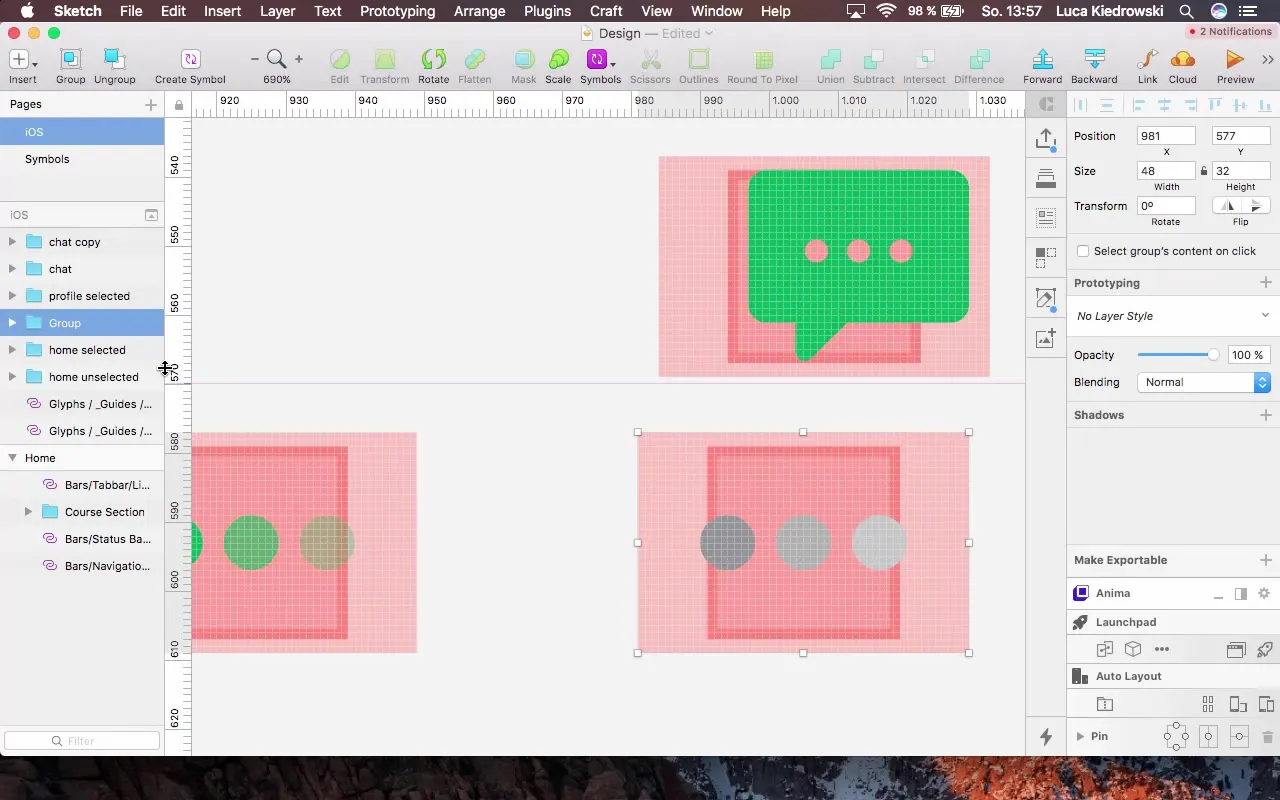
Étape 11: Créer des symboles pour une utilisation finale
La dernière étape est de s'assurer que tes icons sont enregistrés sous forme de symboles dans Sketch, afin qu'ils soient facilement réutilisables. Extraire les symboles de ta mise en page, de sorte qu'ils soient disponibles à tout moment.
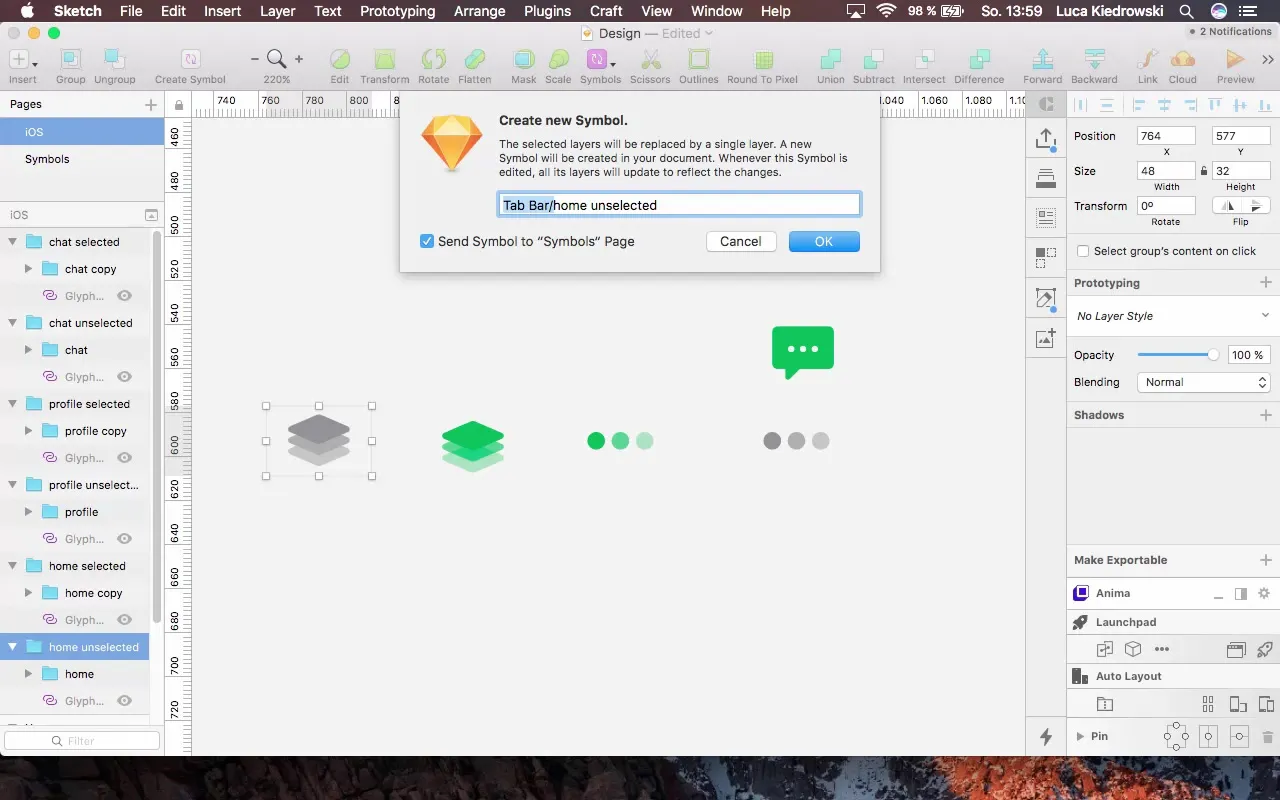
Résumé - Trouver, créer et ajuster des icons : Un guide organisé
Dans ce guide, tu as appris comment intégrer efficacement des icons dans ton projet, en commençant par la sélection, la personnalisation jusqu'à l'implémentation dans l'interface utilisateur. Les icons sont des éléments centraux du design et contribuent de manière significative à la navigation des utilisateurs.
Questions Fréquemment Posées
Comment trouver des icons pour mon App ?Tu peux utiliser des sites comme « Icon Finder » pour trouver une variété d'icons qui peuvent être gratuits ou payants.
Dans quel format devrais-je enregistrer les icons ?SVG est un format recommandé, car tu peux facilement ajuster les couleurs et la taille des icons.
Puis-je utiliser des icons provenant d'internet pour mon App commerciale ?Veille à vérifier les droits de licence. De nombreux icons ne sont gratuits que pour des projets non commerciaux.
Les icons SVG sont-ils faciles à modifier ?Oui, les icons SVG offrent une grande flexibilité et peuvent être facilement ajustés dans des programmes de design.
Dois-je ajuster la taille des icons de manière uniforme ?Oui, une taille uniforme assure une mise en page propre et attrayante.


